电脑在哪里调鼠标灵敏度 电脑鼠标灵敏度设置步骤
更新时间:2023-12-03 15:52:50作者:xiaoliu
电脑鼠标的灵敏度设置对于日常使用和游戏体验都起着至关重要的作用,对于一些新手或者不熟悉电脑设置的人来说,调整鼠标的灵敏度可能会变得相当困难。所幸的是我们可以通过简单的几个步骤来完成这个任务。在本文中我们将介绍如何在电脑上调整鼠标的灵敏度,以便更好地满足个人需求和偏好。无论您是想提高鼠标的灵敏度以便在游戏中更精确地操作,还是降低灵敏度以便在日常使用中更舒适地操作,本文都能帮助您解决问题。让我们一起来看看吧!
方法如下:
1.调节电脑鼠标灵敏度前,我们点击桌面左下角的"开始"。
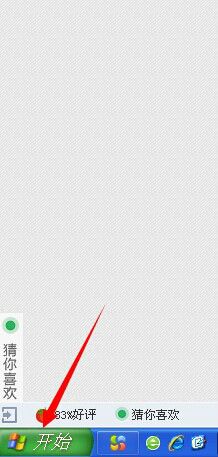
2.点击打开开始菜单后,在它的选项中我们找到“控制面板"且点击打开。
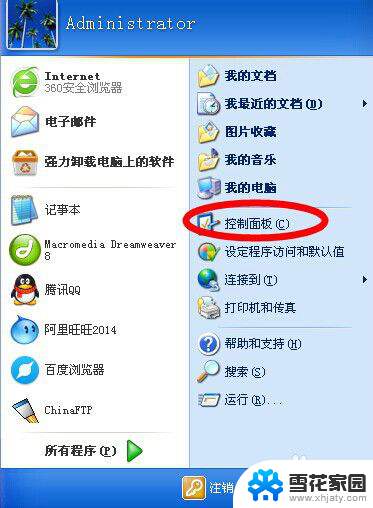
3.进入控制面板面板,我们找到并打开“辅助功能选项”。
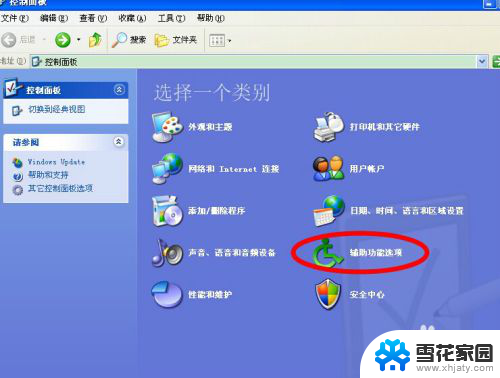
4.打开辅助功能选项设置窗口后,我们再一次点击窗口中的"辅助功能选项"。
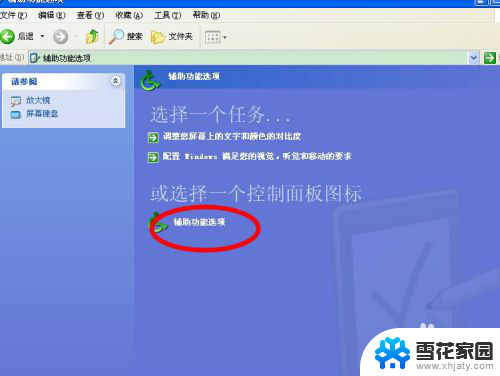
5.接着,弹出辅助功能选项小窗口后。我们点击“鼠标”切换到鼠标设置项。
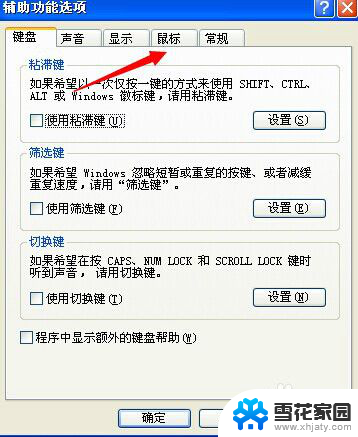
6.然后切换到鼠标设置选项下后,我们点击它下方的“设置”。
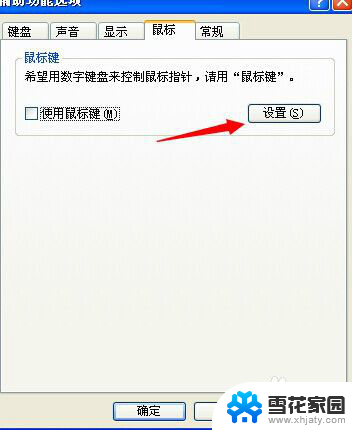
7.点击设置后,又弹出一个小面板。这里我们在指针速度下的两个选项中分别往右调节,即可加强我们鼠标的灵敏度。
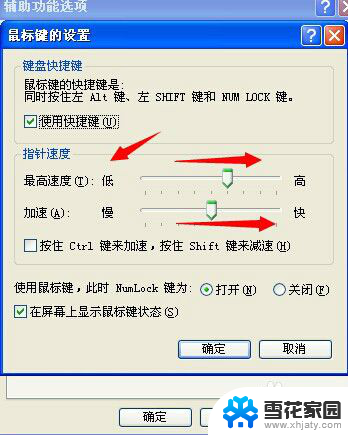
以上是关于如何调整鼠标灵敏度的全部内容,如果您有需要,可以按照以上步骤进行操作,希望这对您有所帮助。
电脑在哪里调鼠标灵敏度 电脑鼠标灵敏度设置步骤相关教程
-
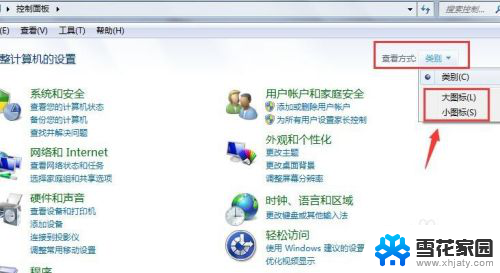 电脑的鼠标灵敏度怎么调 电脑鼠标灵敏度如何调节
电脑的鼠标灵敏度怎么调 电脑鼠标灵敏度如何调节2023-12-14
-
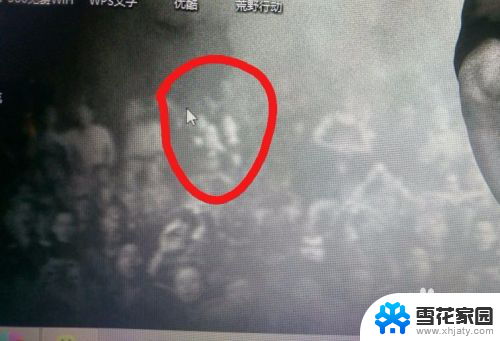 怎样调电脑鼠标灵敏度 修改鼠标灵敏度的步骤
怎样调电脑鼠标灵敏度 修改鼠标灵敏度的步骤2024-01-06
-
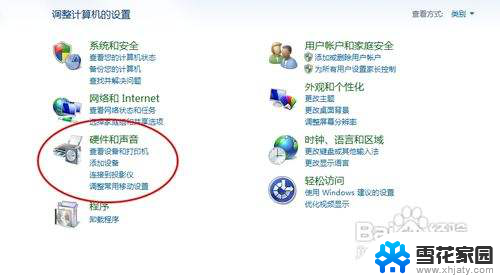 电脑鼠标哪里设置 鼠标怎么设置按键灵敏度
电脑鼠标哪里设置 鼠标怎么设置按键灵敏度2024-04-19
-
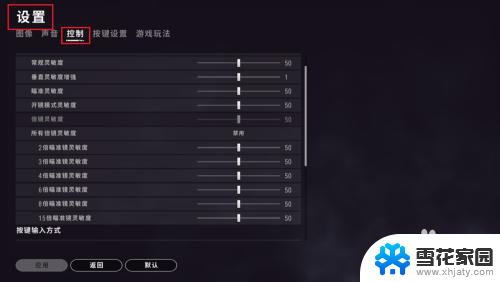 pubg鼠标灵敏度怎么调最稳 绝地求生端游灵敏度设置技巧
pubg鼠标灵敏度怎么调最稳 绝地求生端游灵敏度设置技巧2025-04-06
- 笔记本自带鼠标失灵 笔记本电脑自带鼠标不灵敏
- 如何调整键盘灵敏度 笔记本电脑键盘灵敏度调节方法
- 鼠标中间滚动上下不灵 怎么办 鼠标滚轮不灵敏怎么办
- 鼠标点击速度设置 调整电脑鼠标点击速度的步骤
- 有线鼠标在哪里连接电脑 笔记本电脑连接蓝牙鼠标步骤
- 鼠标失灵怎么关机重启 电脑鼠标失灵重启解决方法
- 页眉在哪里设置 word Word文档页眉设置方法
- 笔记本上怎样截屏 笔记本电脑截图快捷键设置
- 电脑怎么压缩多个文件 多个文件如何合并成一个压缩包
- windows开机进入欢迎使用后无响应 电脑桌面卡顿无响应怎么办
- bios怎么用u盘启动 不同BIOS版本下U盘启动设置
- 电脑截屏的软件 电脑怎样截屏保存图片
电脑教程推荐
- 1 windows开机进入欢迎使用后无响应 电脑桌面卡顿无响应怎么办
- 2 bios怎么用u盘启动 不同BIOS版本下U盘启动设置
- 3 电脑显示器休眠怎么设置 电脑休眠时间如何设置
- 4 电脑与电脑用网线连接 两台电脑如何用网线直连传输数据
- 5 windows系统账户名是哪个 windows系统怎么查看账户名
- 6 鼠标的上下滚动变成了调节音量 鼠标一滚动就调节音量设置方法
- 7 联想b575笔记本电脑摄像头在哪里查看 联想笔记本自带摄像头打开步骤
- 8 adobe acrobat怎么设置中文 Adobe Acrobat DC怎么切换语言为中文
- 9 电脑蓝屏0x0000008e怎么修复 电脑蓝屏0x0000008e修复步骤
- 10 怎么改wifi设置密码 wifi密码修改步骤